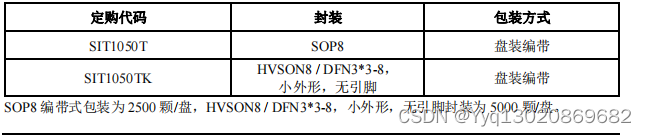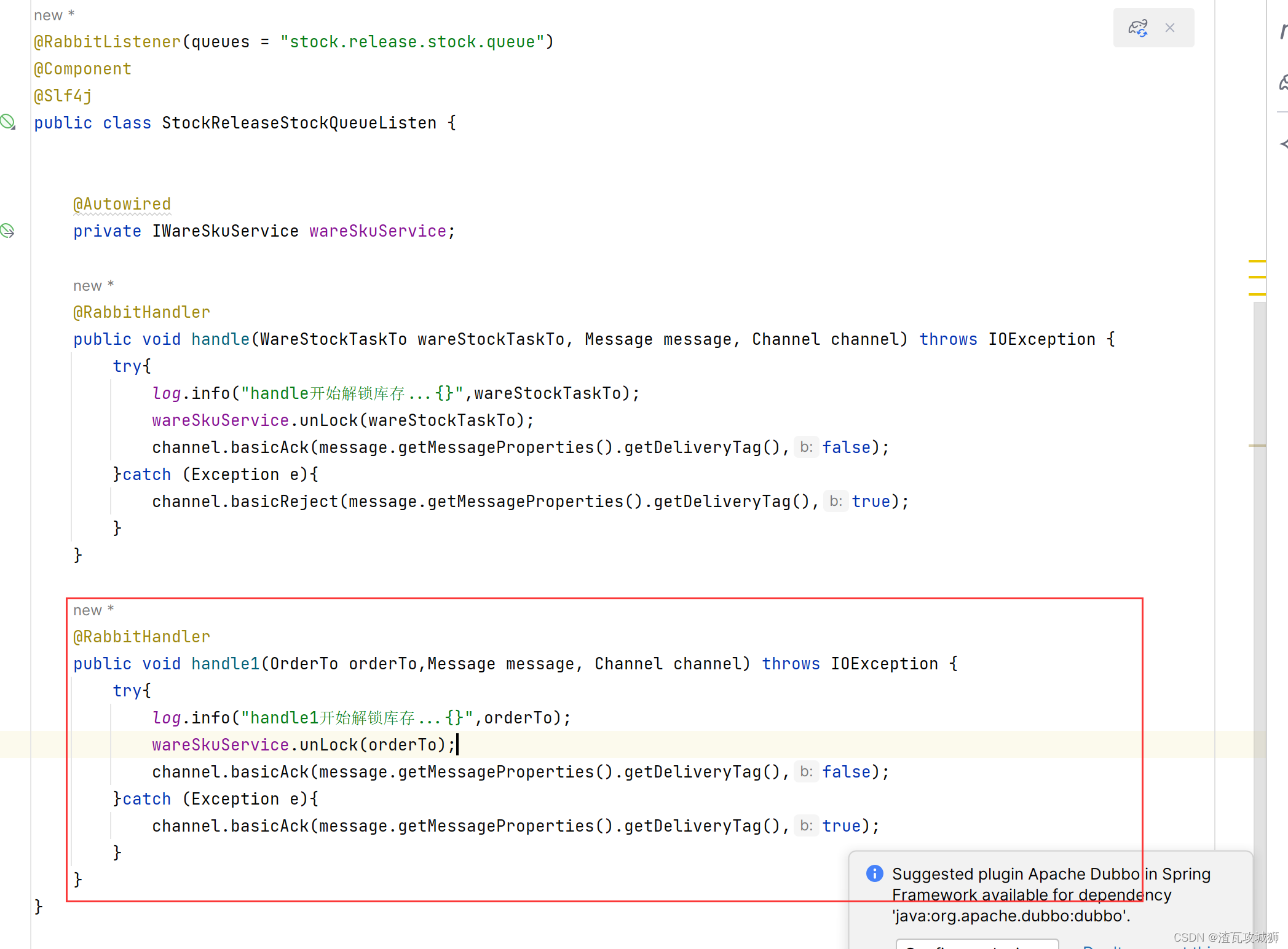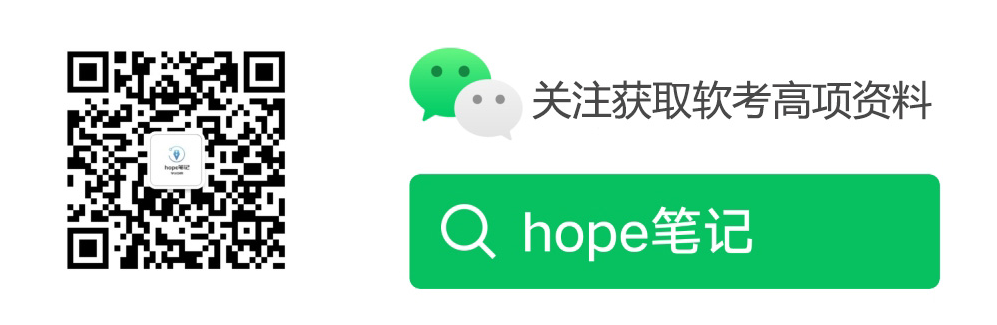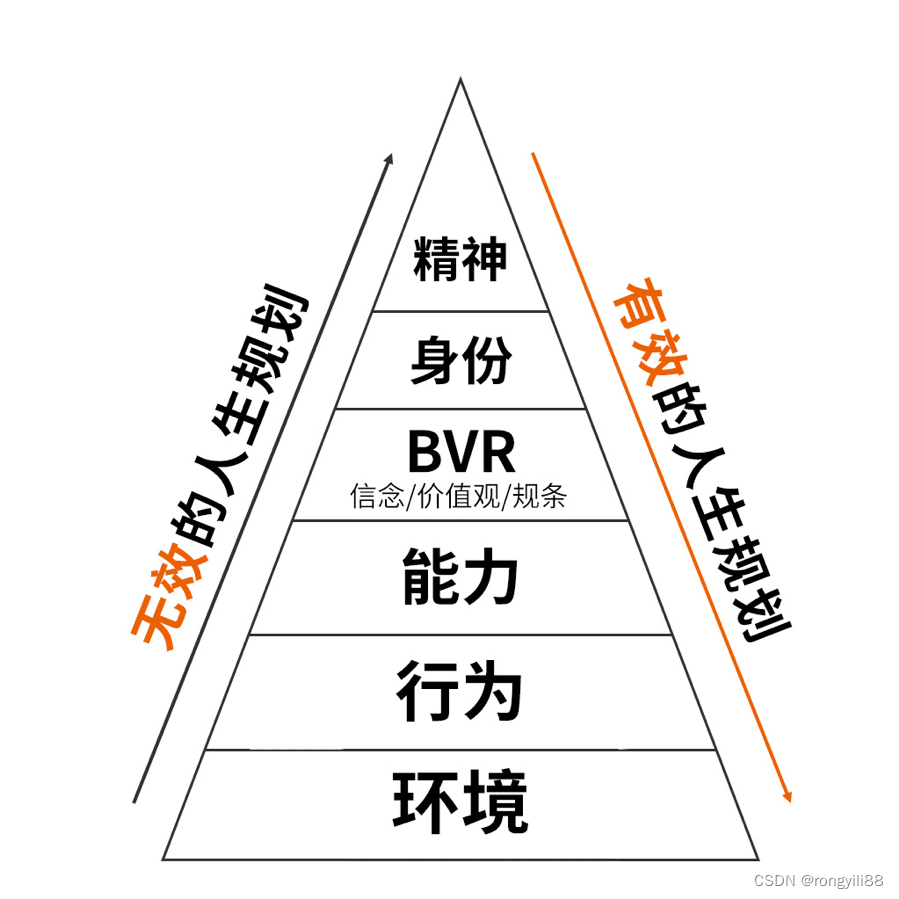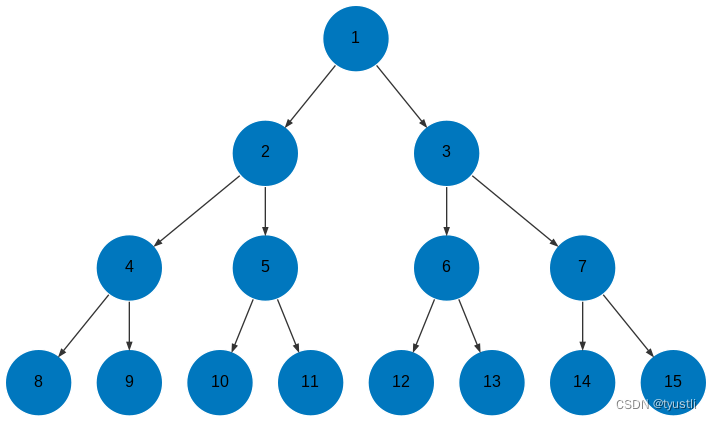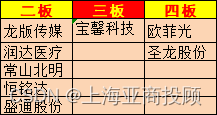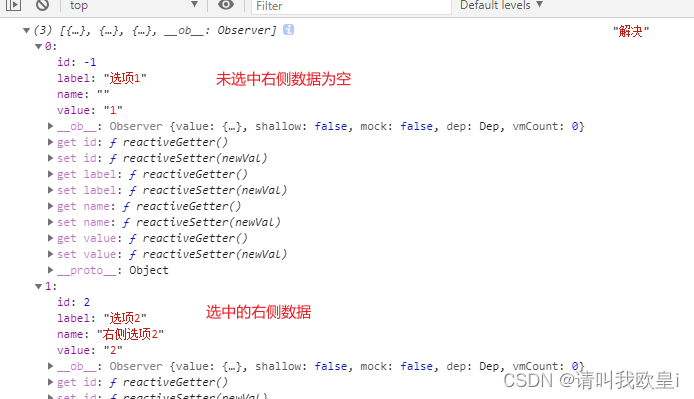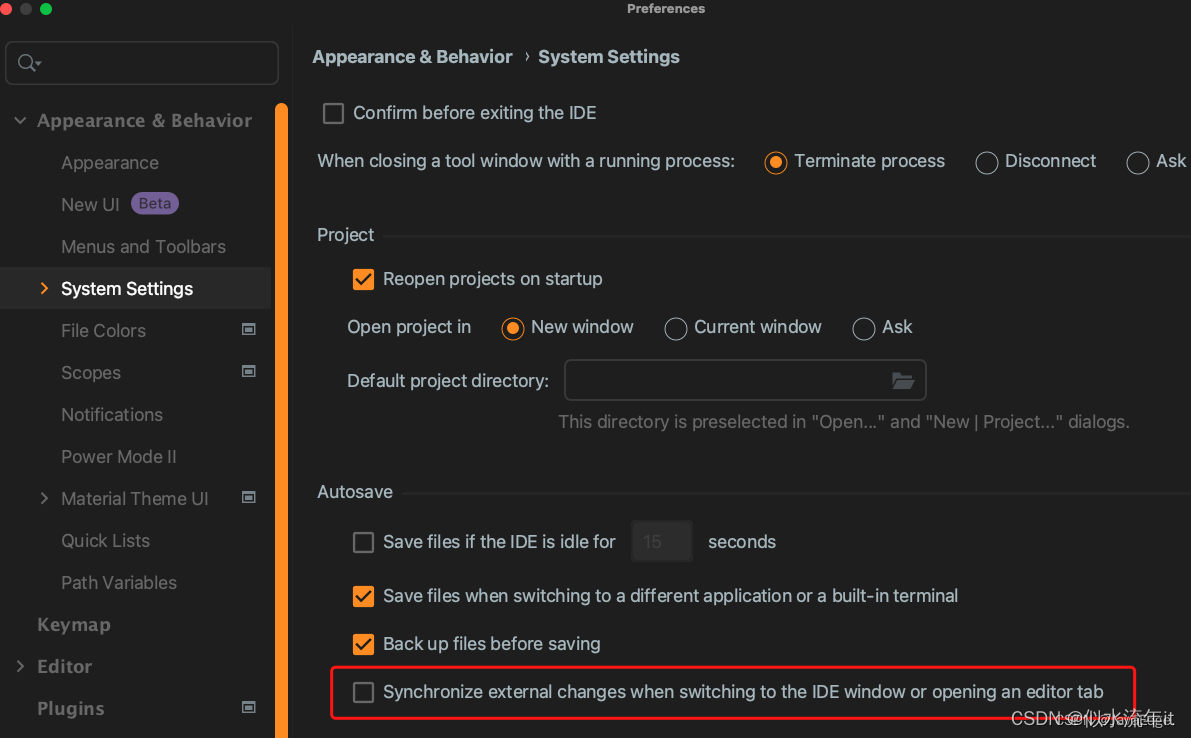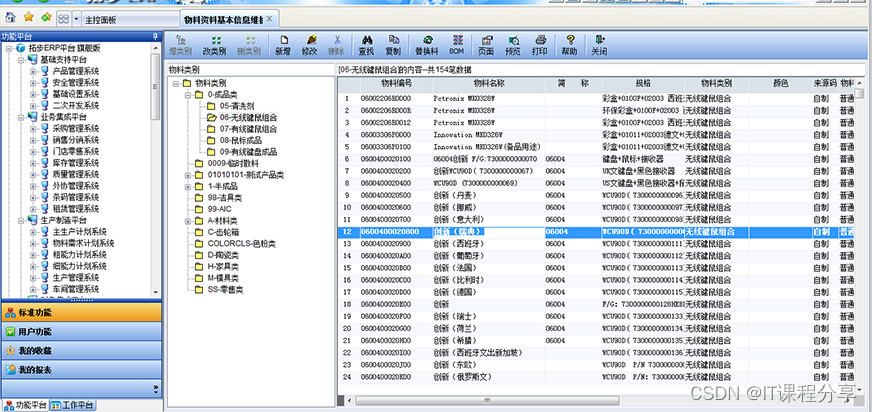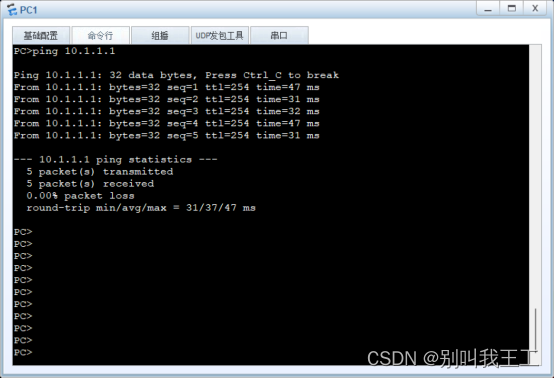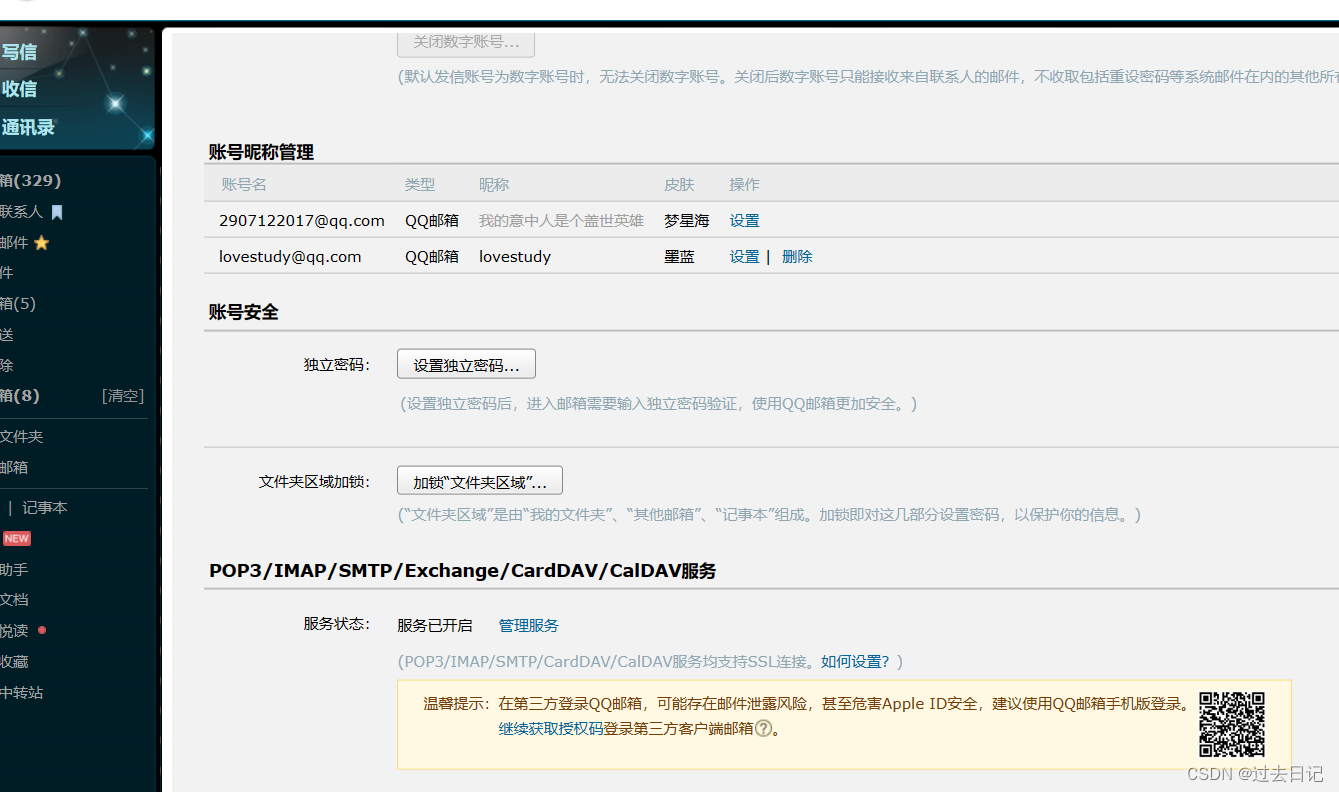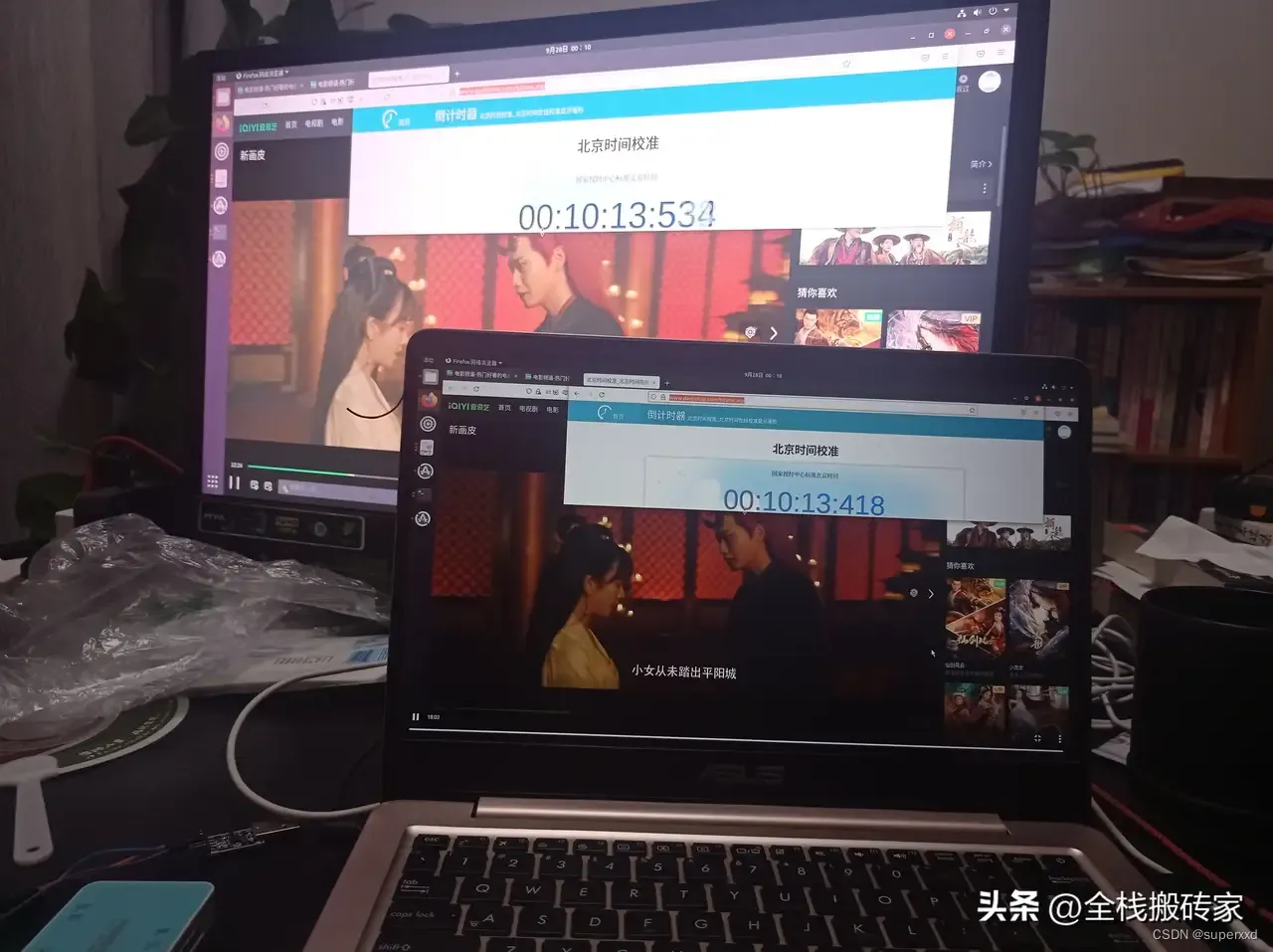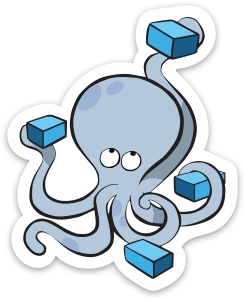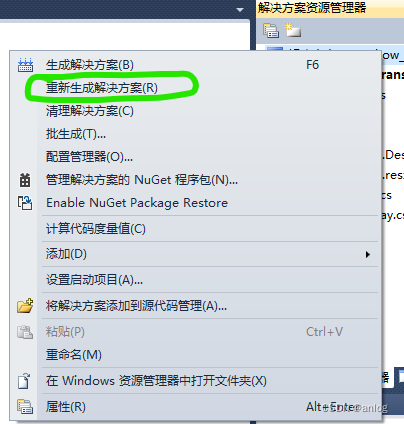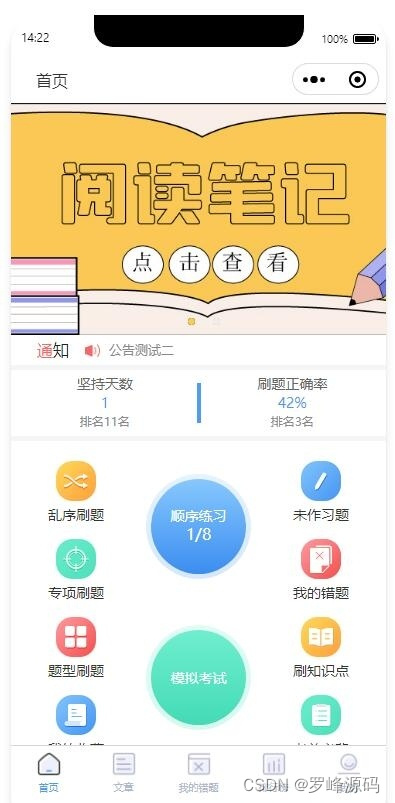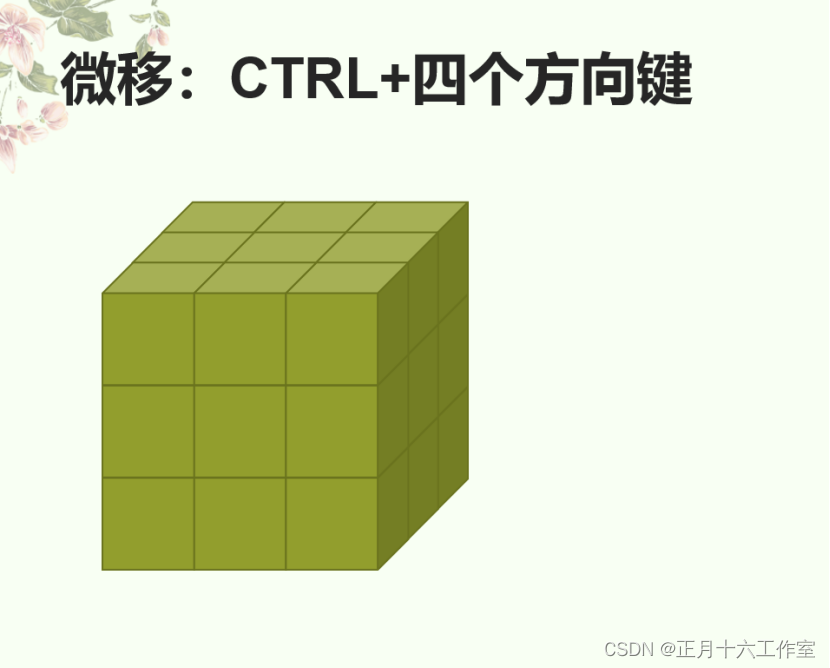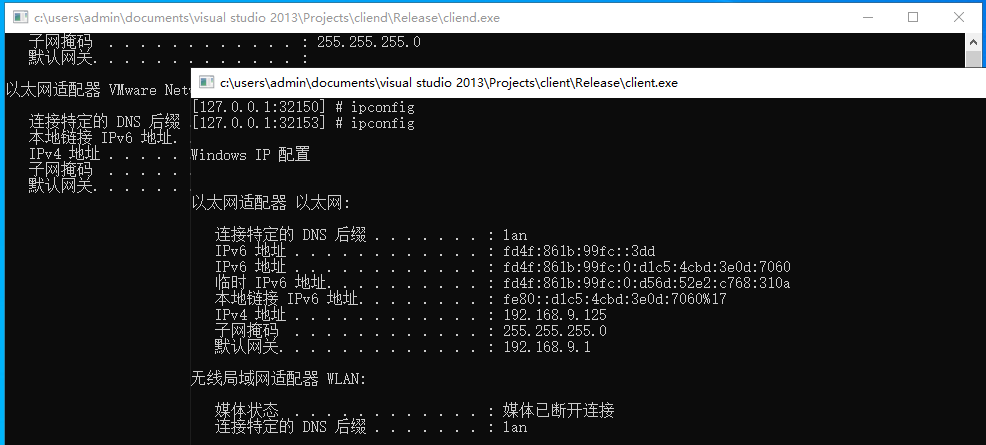Python+Tkinter 图形化界面基础篇:多线程和异步编程
- 引言
- 为什么需要多线程和异步编程?
- 使用多线程
- 多线程示例
- 步骤 1 :导入必要的模块
- 步骤 2 :创建主窗口和按钮
- 步骤 3 :创建下载线程
- 步骤 4 :启动主事件循环
- 使用异步编程
- 异步编程示例
- 步骤 1 :导入必要的模块
- 步骤 2 :创建主窗口和按钮
- 步骤 3 :启动主事件循环
- 总结
引言
在图形化界面应用程序中,响应性和流畅性是至关重要的。用户希望应用程序能够快速响应他们的操作,而不会出现卡顿或无响应的情况。为了实现这一目标,我们可以使用多线程和异步编程技术。本篇博客将重点介绍如何在 Python 图形化界面应用程序中使用多线程和异步编程来提高性能和响应性。
为什么需要多线程和异步编程?
在图形化界面应用程序中,主线程通常用于处理用户界面交互和事件处理。如果在主线程中执行耗时的操作(如网络请求、文件读写、计算等),会导致应用程序的界面被阻塞,用户体验不佳。为了解决这个问题,我们可以使用多线程或异步编程来将这些耗时的任务移到后台线程,从而保持主线程的响应性。
-
多线程: 多线程是一种并发编程技术,允许应用程序同时执行多个线程。每个线程可以独立运行,执行不同的任务。这意味着可以将耗时的任务放在一个单独的线程中,以确保主线程保持响应性。
-
异步编程: 异步编程是一种通过使用异步函数、协程和事件循环来处理非阻塞操作的方式。它使应用程序能够在等待 I/O 操作完成时继续执行其他任务,而不会阻塞主线程。
使用多线程
多线程示例
让我们首先看一个使用多线程的示例。假设我们有一个图形化界面应用程序,其中有一个按钮,点击按钮后需要执行一个耗时的任务,例如模拟下载文件。如果我们在主线程中执行下载操作,应用程序将在下载过程中无响应。为了避免这种情况,我们可以使用多线程执行下载任务,同时保持主线程的响应性。
步骤 1 :导入必要的模块
首先,导入 Tkinter 和 threading 模块:
import tkinter as tk
import threading
步骤 2 :创建主窗口和按钮
创建一个主 Tkinter 窗口,并添加一个按钮用于触发下载操作:
def download():
# 模拟下载任务,这里可以替换为实际的下载操作
for i in range(1, 6):
result_label.config(text=f"下载中... ({i}/5)")
root.update() # 更新主界面以显示下载进度
time.sleep(1) # 模拟下载延迟
result_label.config(text="下载完成")
root = tk.Tk()
root.title("多线程示例")
download_button = tk.Button(root, text="开始下载", command=download)
download_button.pack()
result_label = tk.Label(root, text="")
result_label.pack()
步骤 3 :创建下载线程
创建一个下载线程,用于执行下载任务:
download_thread = None
def start_download_thread():
global download_thread
if download_thread is None or not download_thread.is_alive():
download_thread = threading.Thread(target=download)
download_thread.start()
步骤 4 :启动主事件循环
最后,启动 Tkinter 的主事件循环以显示主窗口和按钮,并在按钮点击时触发下载线程:
download_button = tk.Button(root, text="开始下载", command=start_download_thread)
download_button.pack()
root.mainloop()
效果图:
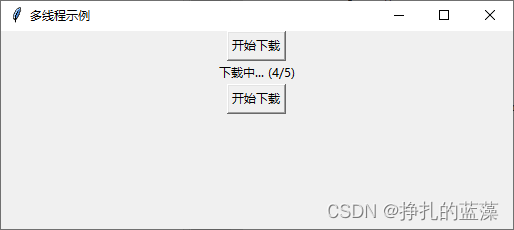
现在,当你点击“开始下载”按钮时,下载将在一个单独的线程中执行,而不会阻塞主线程,从而保持应用程序的响应性。
使用异步编程
异步编程示例
现在让我们看一个使用异步编程的示例。假设我们有一个图形化界面应用程序,其中有一个按钮,点击按钮后需要执行一个异步操作,例如发起 HTTP 请求并等待响应。如果我们在主线程中执行这个操作,应用程序将在等待响应时无响应。为了避免这种情况,我们可以使用异步编程来处理这个任务,同时保持主线程的响应性。
步骤 1 :导入必要的模块
首先,导入 Tkinter 和 asyncio 模块:
import tkinter as tk
import asyncio
步骤 2 :创建主窗口和按钮
创建一个主 Tkinter 窗口,并添加一个按钮用于触发异步操作:
async def fetch_data():
# 模拟异步操作,这里可以替换为实际的异步任务
for i in range(1, 6):
result_label.config(text=f"请求中... ({i}/5)")
root.update() # 更新主界面以显示进度
await asyncio.sleep(1) # 模拟异步操作延迟
result_label.config(text="请求完成")
root = tk.Tk()
root.title("异步编程示例")
fetch_button = tk.Button(root, text="发起请求", command=lambda: asyncio.create_task(fetch_data()))
fetch_button.pack()
result_label = tk.Label(root, text="")
result_label.pack()
步骤 3 :启动主事件循环
最后,启动 Tkinter 的主事件循环以显示主窗口和按钮,并在按钮点击时触发异步操作:
fetch_button = tk.Button(root, text="发起请求", command=lambda: asyncio.create_task(fetch_data()))
fetch_button.pack()
root.mainloop()
效果图:

现在,当你点击“发起请求”按钮时,异步操作将在后台执行,而不会阻塞主线程,从而保持应用程序的响应性。
总结
在本博客中,我们介绍了如何使用多线程和异步编程来提高 Python 图形化界面应用程序的性能和响应性。多线程可用于将耗时任务移到后台线程,而异步编程可用于处理非阻塞操作。根据你的应用程序需求,你可以选择使用其中一种或两种技术来改进你的应用程序。请记住,在多线程和异步编程中,要确保正确处理线程安全和错误处理,以确保应用程序的稳定性和可靠性。希望这个博客对你有所帮助,使你能够更好地利用多线程和异步编程来开发图形化界面应用程序。